كيفية إصلاح مشكلة “لا يمكن حفظ ملف مكتبة iTunes” في نظام التشغيل Windows 10

إذا كنت تقوم بتشغيل iTunes على Windows 10، فربما تكون قد صادفت خطأ غريبًا يظهر باستمرار ويمنعك من تنزيل أي وسائط على الكمبيوتر المحلي لديك.
في هذه الحالة، أتحدث تحديدًا عن Windows 10 وعلى الأرجح بعد تحديث Windows 10 مؤخرًا إلى أحدث إصدار. لقد بحثت على Google وأخبرتني كل المواقع تقريبًا أن المشكلة كانت تتعلق بنوع من الأذونات مع مجلد الوسائط في iTunes وأنني اضطررت إلى إعادة تعيين الأذونات أو إنشاء مكتبة جديدة حتى تعمل الأشياء مرة أخرى.
ومع ذلك، من خلال خبرتي في مجال التكنولوجيا، كنت أعلم أن هناك مشكلة أخرى. وبعد إجراء الكثير من التحقيقات، اكتشفت أن المشكلة تتعلق بإعداد أمان في نظام التشغيل Windows 10 يمنع برنامج iTunes من الكتابة إلى مجلد الوسائط.
تُسمى هذه الميزة “الوصول إلى المجلدات المُتحكم بها”، ورغم أنني أوصي بإبقائها مفعَّلة، إلا أنها قد تتسبب في حدوث جميع أنواع المشكلات الغريبة مع البرامج في نظام التشغيل Windows. في هذه المقالة، سأوضح لك الخطوات اللازمة لإصلاح الخطأين أدناه:
بالإضافة إلى ذلك، عند محاولة تنزيل أغنية على جهاز الكمبيوتر الخاص بي من iCloud Music، حصلت على خطأ مشابه، ولكن مختلف قليلاً.
الوصول إلى المجلدات الخاضعة للرقابة في نظام التشغيل Windows 10
عند تمكين الوصول إلى المجلد المُتحكم به في نظام التشغيل Windows 10، فإنك تمنع أي برنامج من الكتابة إلى المجلدات الافتراضية في نظام التشغيل Windows مثل المستندات والصور ومقاطع الفيديو والموسيقى وما إلى ذلك. ويتعين عليك منح الإذن يدويًا لكل برنامج يحتاج إلى الكتابة إلى هذه الدلائل.
لحسن الحظ، بمجرد أن يحاول تطبيق الوصول إلى مجلد وتم حظره، فإنه يظهر في قائمة التطبيقات المحظورة مؤخرًا ويمكنك فقط تحديده لمنحه حق الوصول.
أولاً، انقر على يبدأ وثم إعدادات.
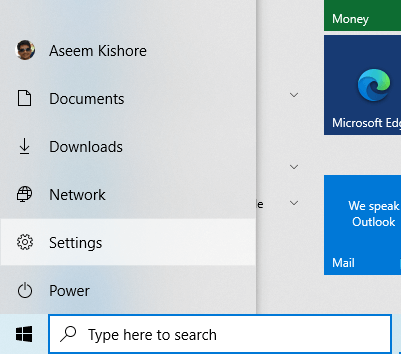
بعد ذلك، انقر فوق التحديث والأمان.
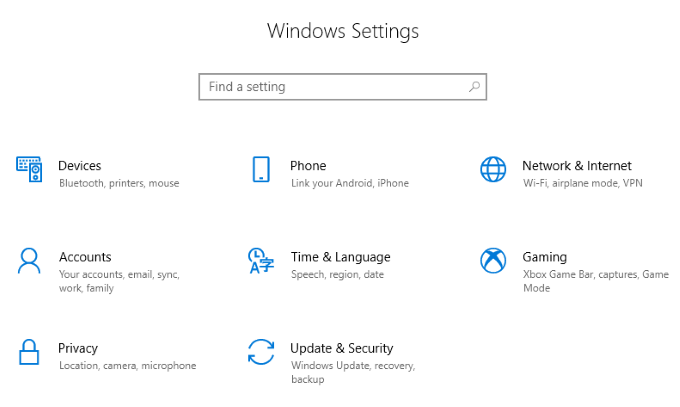
في العمود الأيسر، انقر فوق أمان الويندوزفي الجزء الأيمن التالي، انقر فوق افتح أمان Windows زر.
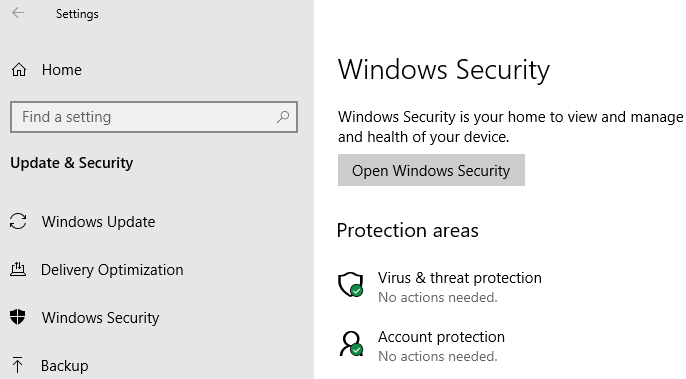
الآن انقر على الحماية من الفيروسات والتهديدات في الجزء الأيمن أو الأيسر.
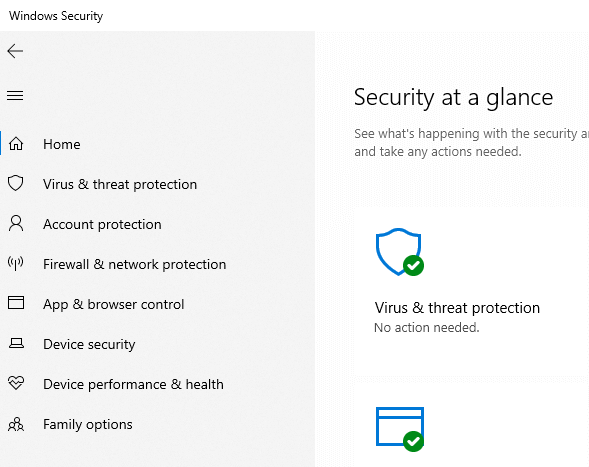
في الجزء الأيمن، قم بالتمرير لأسفل حتى ترى إدارة الإعدادات الرابط تحت إعدادات الحماية من الفيروسات والتهديدات رأس الصفحة.
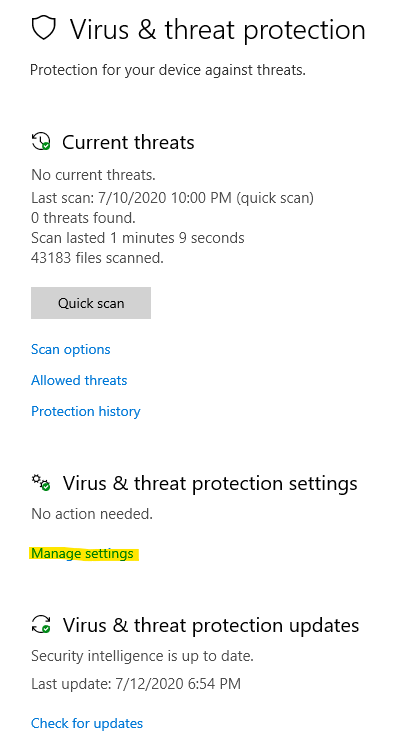
ستشاهد الكثير من الخيارات المختلفة هنا، ولكن استمر في التمرير لأسفل حتى تصل إلى الوصول إلى المجلدات الخاضعة للرقابة وانقر على رابط الإدارة.
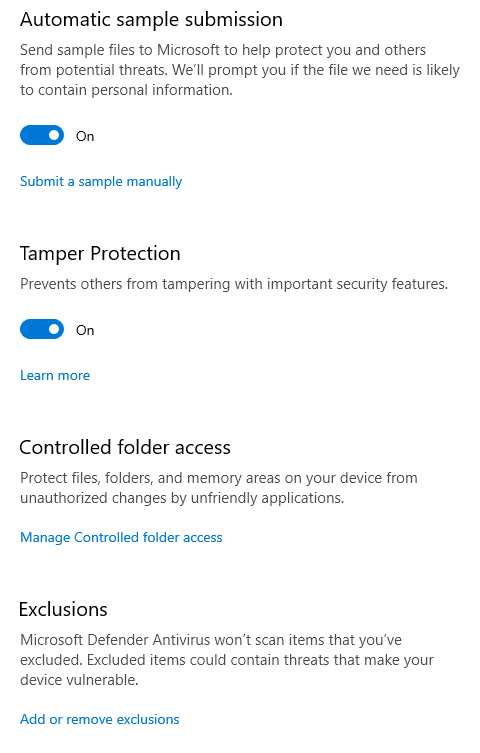
انقر فوق الرابط السماح للتطبيق بالوصول إلى المجلد المُتحكم فيه.
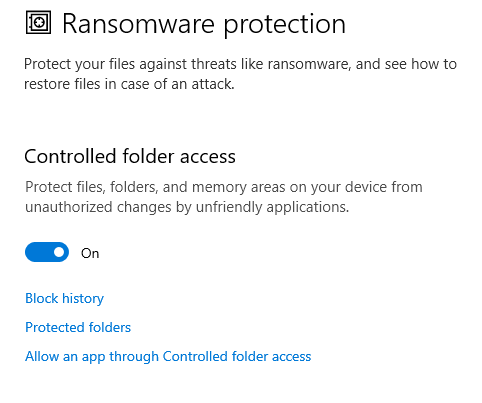
ستظهر لك نافذة منبثقة للأمان تسألك عما إذا كنت تريد السماح لهذا التطبيق بإجراء تغييرات على جهاز الكمبيوتر الخاص بك. انقر فوق نعمستشاهد هنا قائمة بالتطبيقات ومساراتها التي تم منحها حق الوصول.
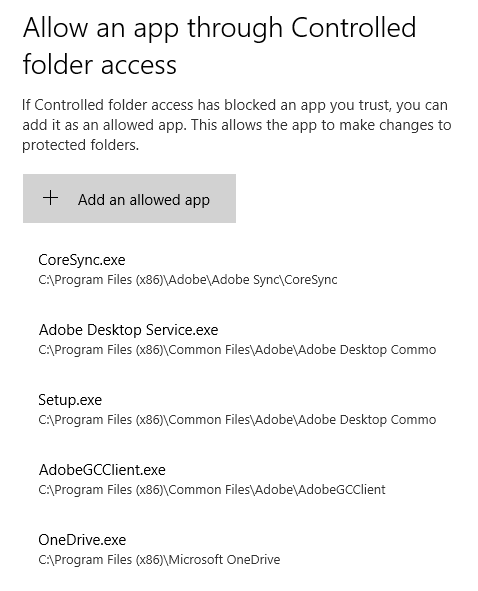
تقدم وانقر على إضافة زر التطبيق المسموح به في الأعلى. عندما تنقر فوقه، سترى خيارًا يظهر بعنوان التطبيقات المحظورة مؤخرًا.
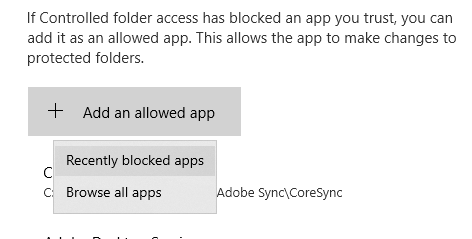
إذا قمت للتو بإغلاق iTunes، فيجب أن ترى أن التطبيق العلوي سيكون ملف iTunes القابل للتنفيذ (itunes.exe). إذا لم يكن الأمر كذلك، فيمكنك فتح iTunes مرة أخرى وترك الخطأ يظهر ثم العودة إلى هذه النافذة. أو يمكنك فقط النقر فوق تصفح جميع التطبيقات وانتقل يدويًا إلى ملف EXE.
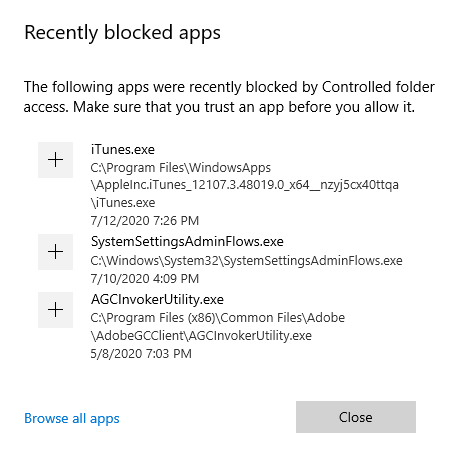
فقط انقر على + اضغط على الزر لإضافة التطبيق ثم انقر على يغلقالآن، افتح برنامج iTunes وستختفي المشكلة! يا لها من خطوات كثيرة، ولكن لحسن الحظ لن تحتاج إلى القيام بها إلا مرة واحدة.
من الجيد أيضًا مراجعة قائمة التطبيقات المحظورة مؤخرًا ومنح حق الوصول إلى أي تطبيق آخر تعتقد أنه تم حظره بشكل غير صحيح. يميل هذا إلى حظر الكثير من برامج Adobe أيضًا. نأمل أن يكون هذا قد حل مشكلتك. إذا لم يكن كذلك، فأخبرنا بذلك في التعليقات.



